Il est important de bien sauvegarder ses données. Perte/casse/vol d’ordinateur, cambriolage, sinistre (inondation, incendie…), etc.
Globalement, il existe deux types de données à sauvegarder : les données professionnelles et les données personnelles. Si les premières ne doivent pas être perdues pour des raisons évidentes, les deuxièmes ont peu voire pas de valeur financière, mais une valeur sentimentale. Dans tous les cas, on ne veut pas les perdre. Au sein de ces deux types de données, se recoupent deux autres types de données : celles que l’on accède régulièrement, et celles que l’on veut simplement stocker au long terme.
Ce tutoriel se destinera à ce deuxième type de données, celles que l’on veut sauvegarder sur le long terme, sans avoir besoin de les avoir forcément sur l’ordinateur.
Il existe une multitude de service de stockage de données. Mais suivant mon cahier des charges assez stricte, il n’en reste finalement pas beaucoup :
- Les données doivent être répliquées par le service, sur des services distants géographiquement (ma sauvegarde en ligne sera mon unique sauvegarde).
- Évolutif. Si j’ai 200Go à sauvegarder aujourd’hui, je veux pouvoir monter à 1To un jour, ou plus.
- Un service proposé par une entreprise fiable, pas un nouveau truc qui arrive où il faut espérer qu’il ne ferme pas demain.
- Si possible une entreprise française, encore que le droit français tend vers le droit américain…
- Je veux pouvoir utiliser un logiciel, si possible libre, et non une interface pourrie sur mon navigateur. Je veux pouvoir reprendre un téléchargement ou un envoi.
Évidemment, si vous avez lu le titre (et vous l’avez lu), vous savez qu’un service répond à tous ces critères : OVH Cloud Object Storage.
Je ne vais pas tout détailler, je vous renvoie à la page d’OVH, mais globalement :
- Stockage illimité, au paie à l’utilisation, 0,01€ HT/Go/mois, donc 10€ HT/To/mois.
- Triple réplication des données.
- Tout type de fichier, toute taille.
- Durabilité des fichiers 100%, SLA réseau 99,999%, Anti DDOS.
- OpenStack
Aucun frais d’inscription ou de résiliation, vous pouvez tester avec quelques Mo/Go, ça ne coutera rien. Pour les abonnés ADSL ça passe dans la même facture.
Comme cela fonctionne sur OpenStack, on peut utiliser un logiciel compatible. J’utilise Cyberduck, qui fonctionne très simplement et très bien, open source, gratuit, joli, nickel.
Après avoir créé son compte sur le site OVH, on se connecte à l’administration (c’est l’espace client).
En haut à gauche on clique sur l’onglet « Cloud ».
Dans « Cloud Public », on crée un nouveau projet :
Puis « Stockage », « Créer un conteneur » :
On choisit ensuite le centre de données (je vous conseille GRA-1, en France et le plus récent). Là on nous propose 3 choses :
- Hébergement classique : pour héberger un site web statique sans PHP. Pour un site vitrine par exemple.
- Privé : pour sauvegarder vos données sans qu’elles ne soient accessibles par internet.
- Public : la même chose que privé, mais accessible par internet cette fois. Peut être utile pour distribuer un fichier.
On choisit donc suivant ce que l’on souhaite, mais classiquement on choisira privé. Et voilà, c’est déjà fonctionnel. On pourrait utiliser l’interface du site, mais on va configurer Cyberduck qui est quand même plus pratique.
C’est là que le tuto prend tout son sens, parce que c’est très mal expliqué.
Il faut créer un signet avec les informations suivantes :
Type : Swift (OpenStack Object Storage)
Nom du signet : ce que vous voulez.
Serveur : auth.cloud.ovh.net
Port : 443
Nom d’utilisateur : c’est là que c’est fun, voir ci-dessous.
Pour trouver son nom d’utilisateur, vous devez aller dans l’administration OVH. Cliquez sur votre objet :
et dans les infos au-dessus (objets, taille du conteneur et URL) trouver dans l’URL une adresse du type : https://storage.gra1.cloud.ovh.net/v1/AUTH_un-nombre-avec-chiffres-et-lettres/Sauvegarde
Vous devez copier un-nombre-avec-chiffres-et-lettres. Mais ce n’est pas fini ! Vous collez ça dans « Nom d’utilisateur » de Cyberduck, vous ajoutez deux points « : » sans espace, et on va devoir copier encore quelque chose. Chez OVH, on reclique sur « Stockage » à gauche, puis cette fois à droite « gestion et conso du projet ».
Dans cette fenêtre vous pouvez avoir un récapitulatif de l’ensemble, avec le prix à payer. Dans l’onglet « OpenStack », vous ajoutez un utilisateur. L’identifiant de cet utilisateur sera à rajouter à la suite de « un-nombre-avec-chiffres-et-lettres:« . Le mot de passe est celui à indiquer à Cyberduck.
Et voilà, tout fonctionne parfaitement maintenant ! Un service fiable de sauvegarde sur le sol français ! Vous pouvez bien évidemment créer des dossiers directement depuis Cyberduck.
 Matronix.fr Le blog d'un prof de primaire
Matronix.fr Le blog d'un prof de primaire
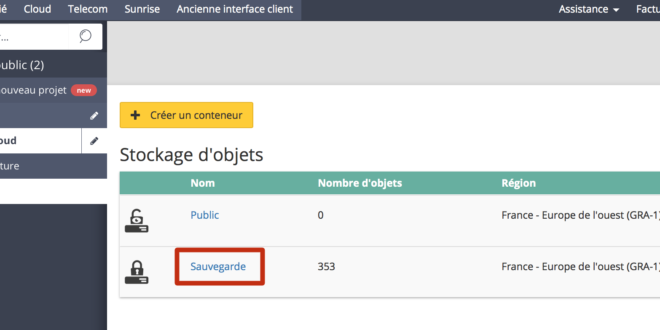
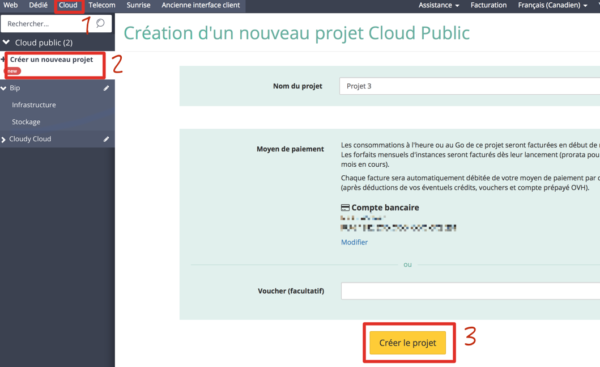
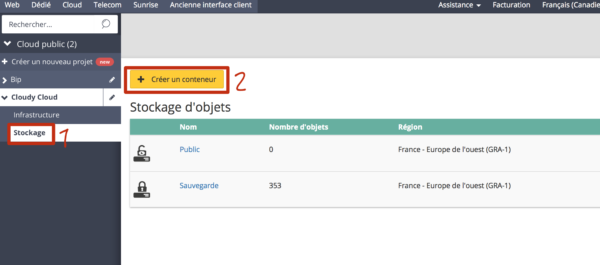
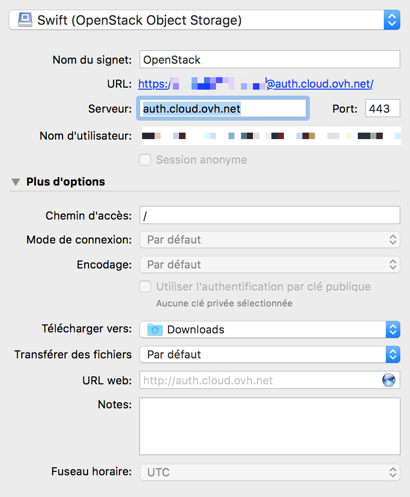
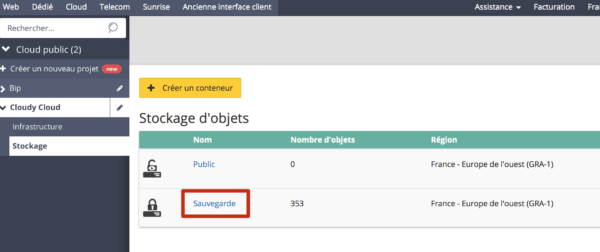
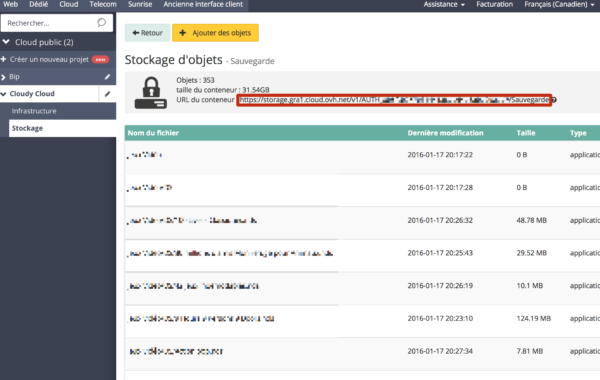
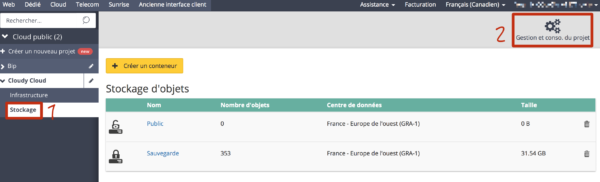
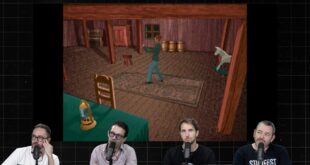
Tuto très intéressant
Comment se passe l’automatisation des sauvegardes ensuite ?
Cordialement
PR
Bonjour,
Aucune automatisation des sauvegardes, après c’est peut être possible avec leur API et en développant une solution maison.
Là ce n’est pas un tuto de sauvegarde de fichiers de l’ordinateur, c’est vraiment pour sauvegarder des choses qui ne restent pas sur l’ordinateur, donc des sauvegardes manuelles.
Hello,
Je me permets d’ajouter que pour que cela fonctionne chez moi il a fallu que j’ajoute « v2.0 » dans la partie « Chemin d’accès » du Canard uploadeur :)
Avez-vous lu les conditions d’utilisations ?
Je lis:
5.3 OVH n’effectue aucune sauvegarde spécifique du contenu et des données stockées sur les Instances, Conteneurs Object Storage, Espaces d’Archivage et autres Espaces de Stockage du Client, et les mécanismes de réplication de données mis en œuvre par OVH dans le cadre des Espaces de Stockage susvisés (y compris Conteneurs Object Storage et Espaces d’Archivage) ne constituent en aucun cas pour le Client une garantie contre la perte de son contenu et de ses données.
« ne constituent en aucun cas pour le Client une garantie contre la perte de son contenu et de ses données »
…
Bonjour.
Merci pour ta réponse.
Je n’utilise plus les services d’OVH, mais C14 maintenant : https://www.matronix.fr/mon-avis-sur-c14-le-service-de-stockage-donline/
J’en suis très satisfait.
Après pour te répondre, je pense que c’est juste une façon d’éviter des procès. Leurs données sont annoncées comme répliquées 3x pour le Storage, donc elles sont bien sauvegardées. C’est juste une façon de se dédouaner pour OVH en cas de soucis, condition sine qua none pour proposer un tarif de stockage bas. Je pense.
Bonjour,
Bravo pour ton blog.
Tu as utilisé OVH puis C14 si j’ai bien compris. Tenté par OVH car j’ai déjà un compte, je vois que tu utilises maintenant C14…
J’ai une question :
Dans le cas où tu veux qu’un membre de ta famille veut déposer des fichiers sur ton compte ou à l’inverse télécharger un dossier de photos par exemple, est-ce facile ?
Merci pour ton aide
Bonjour Abou,
à vrai dire j’utilise un mélange de C14, Object Storage, mais aussi un peu B2 et Wasabi. C’est un peu bordélique.
Toutes ses solutions sont pour un usage privé, rien de simple pour du partage malheureusement… Pour partager un fichier ça peut le faire, mais c’est au cas par cas pour chaque fichier avec droits publiques, c’est chiant. Et C14 on ne peut pas c’est du pur stockage à froid.
Désolé de ne pas être d’une grande aide.